Maison >Opération et maintenance >exploitation et entretien des fenêtres >Comment définir un fond d'écran dynamique dans Win10
Comment définir un fond d'écran dynamique dans Win10
- 王林original
- 2021-04-22 14:09:3657705parcourir
Comment définir un fond d'écran dynamique dans Win10 : faites d'abord un clic droit sur le bureau et sélectionnez l'option [Personnaliser] ; puis sélectionnez l'option [Diaporama] et cliquez sur [Parcourir], enfin, sélectionnez le fond d'écran et définissez le ; temps de lecture.

L'environnement d'exploitation de cet article : système Windows 10, ordinateur thinkpad t480.
Méthode spécifique :
Tout d'abord, faites un clic droit sur le bureau et cliquez sur l'option "Personnaliser les paramètres".
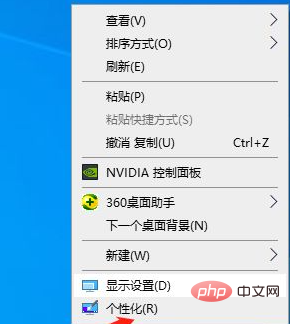
Ensuite, nous sélectionnons "Diaporama" dans l'image d'arrière-plan.
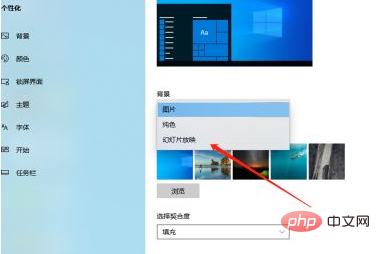
Ensuite, nous cliquons à nouveau sur l'option "Parcourir" ci-dessous.
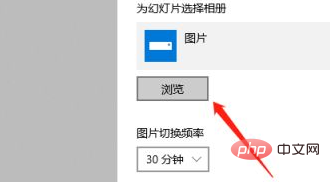
Cliquez sur le dossier d'images et cliquez sur OK dans le coin inférieur droit. N'oubliez pas de cliquer sur le dossier, pas sur l'image.
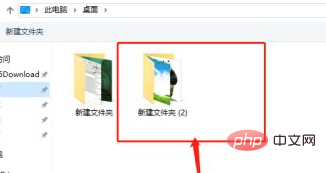
L'heure de lecture dynamique des images peut être définie par nous-mêmes. Nous pouvons la configurer pour qu'elle change chaque minute. De cette façon, notre fond d'écran dynamique est prêt.

Partage de vidéos d'apprentissage gratuit : tutoriel php
Ce qui précède est le contenu détaillé de. pour plus d'informations, suivez d'autres articles connexes sur le site Web de PHP en chinois!

